在處理大量的 PDF 文檔時,有時候需要批量刪除其中包含的指定字或詞。 這可能是由於隱私保護需求、文檔內容的敏感性或其他目的。 手動逐個刪除字或詞費時費力,因此需要一種自動化的方法來解決這個問題。 本文將介紹如何使用合適的工具來實現批量刪除 PDF 文檔中指定字或詞的操作。
在處理大量的 PDF 文檔時,常常出現在需要清除敏感信息、保護隱私、編輯文檔內容或準備特定文件版本等場景中出現需要批量刪除其中的指定字或詞的需求。 就比如公司人員經常需要處理成千上萬個合同文檔,這些文檔中包含了過期的條款或敏感的個人信息。 手動一個個打開文檔並刪除這些字或詞是非常耗時耗力的工作。 這時屏幕前的您會怎麼做呢?
為了解決這個問題,有一款名為「我的ABC軟體工具箱」的批量文件處理工具可以幫助我們實現批量刪除PDF文檔中的指定字或詞。 該軟件是一個功能強大的工具,可以用於處理 PDF、word、PPT 等多種類型文件,包括批量合併拆分、批量提取頁面等操作,當然也包括批量刪除以及批量查找替換功能。 接下來的文章內容會針對「如何批量刪除 PDF 文檔中指定的字/詞?」 這一問題的解決方法做出詳細說明。
首先打開軟件,點擊「文件內容」-「按規則查找並替換文件內容」。
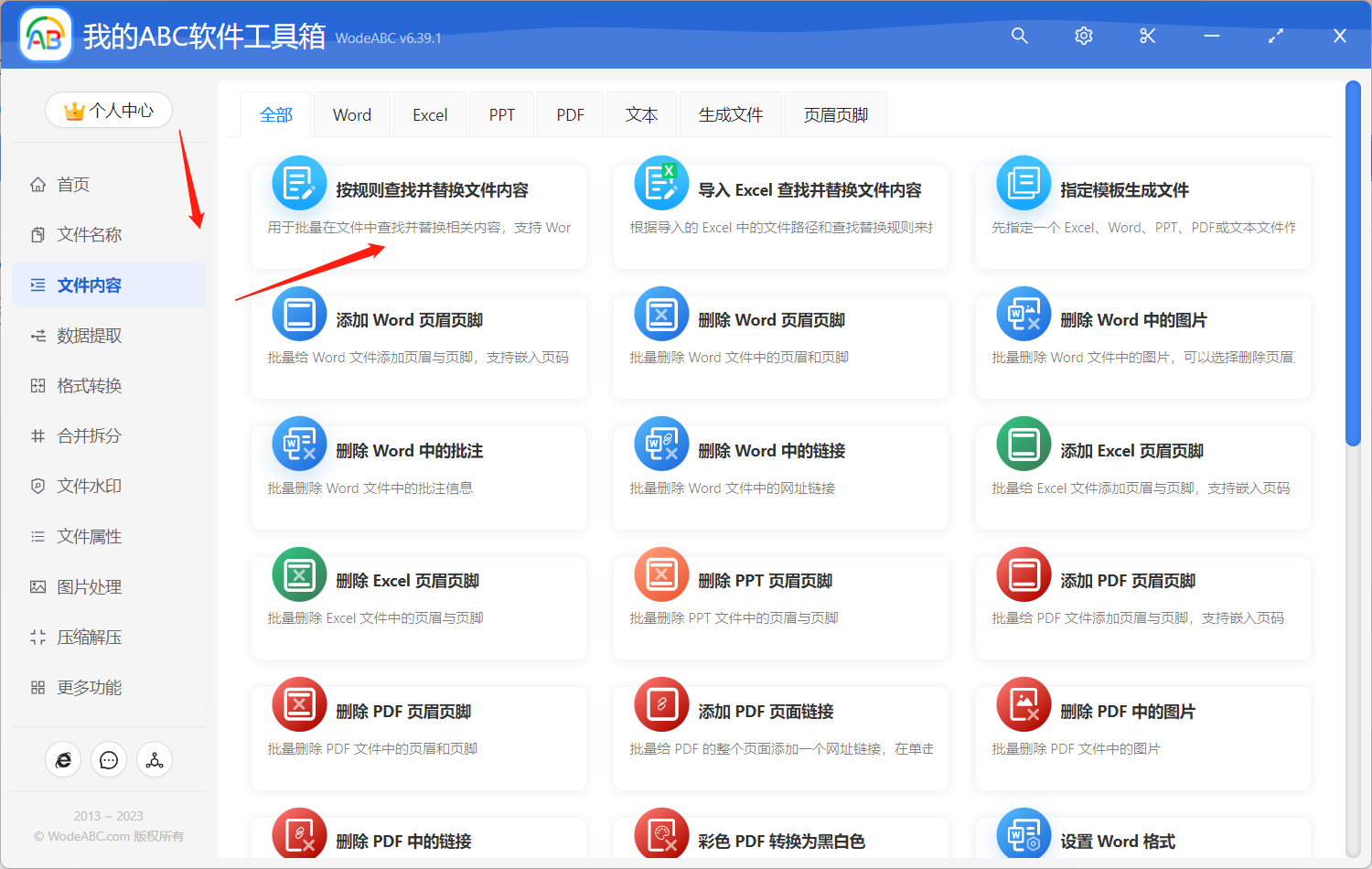
接著上傳 PDF 文件來批量刪除指定內容。
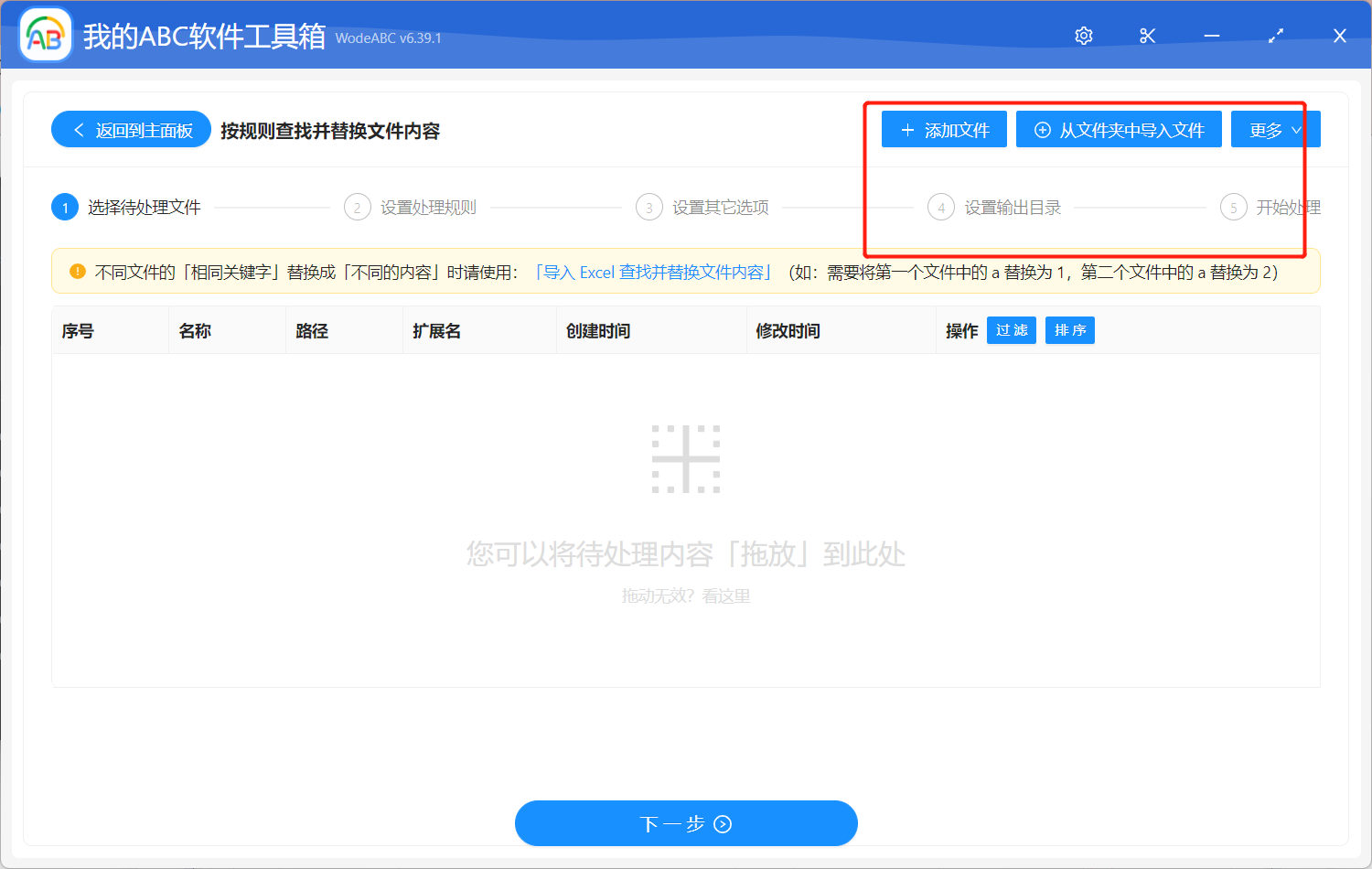
進入自定義設置界面後我們點擊「從通用的規則管理器中選擇」,點擊「文字替換」,點擊右側標出的小按鈕,將具體要查找和替換的文本輸入在對應文本框中,這裡我的要求是將文檔中的」我「字批量刪除,保存後點擊」下一步「。
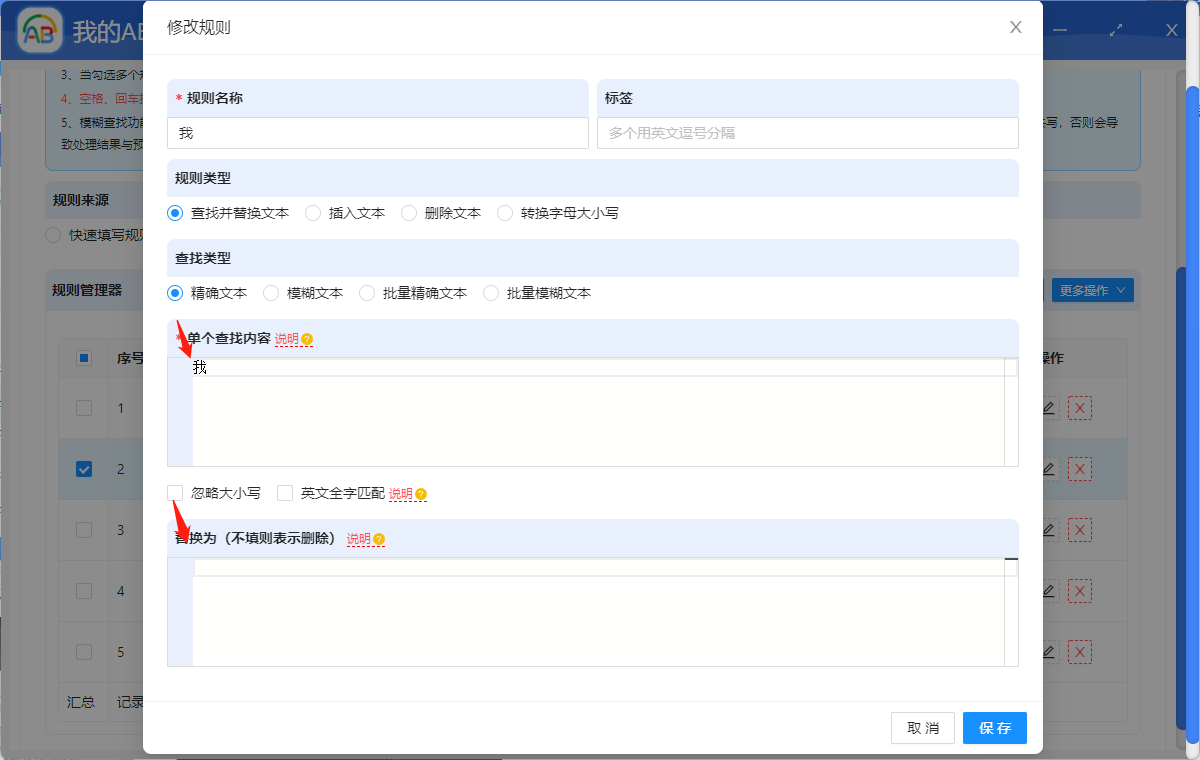
由於在手工添加或修改規則的內容時,如果輸入的文本的前後有空格、換行等看不見的空白文本,可能會導致查找不到結果。 所以您需要自行選擇是否保留空白文本。
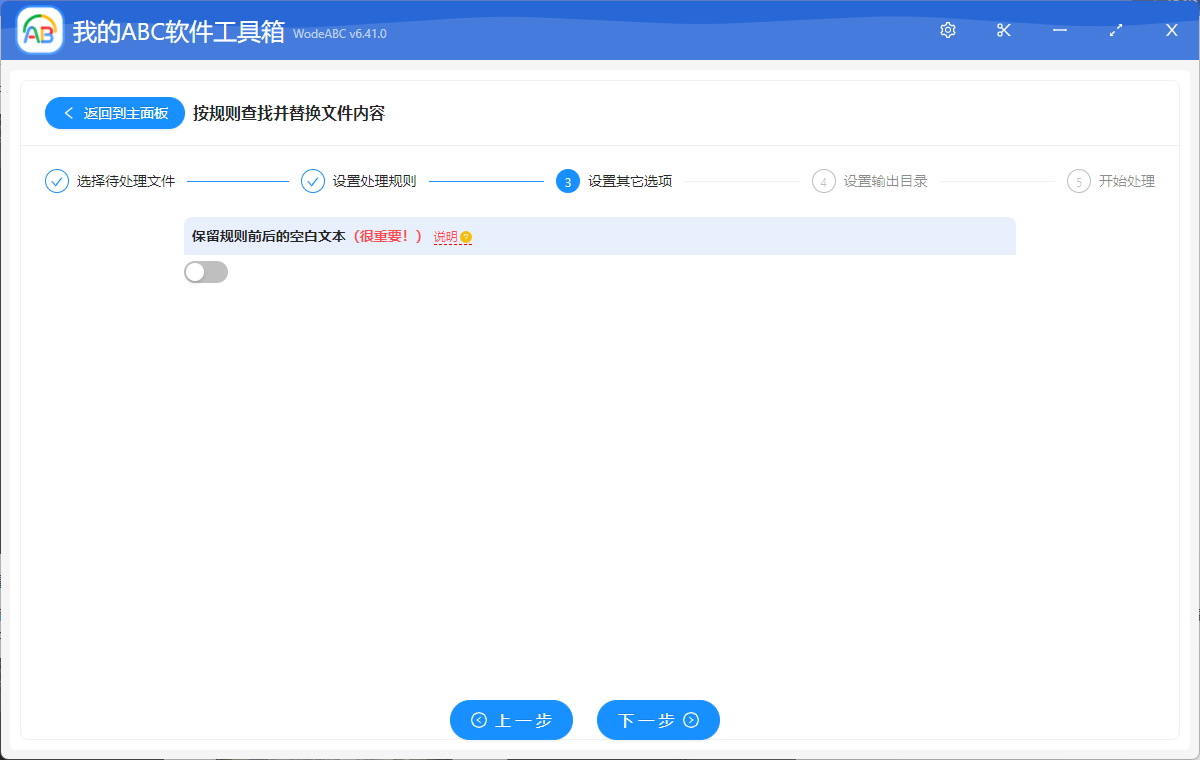
設置輸出文件夾後對結果路徑進行預覽後,點擊「開始處理」,剩下的工作就可以交給軟件了。
等待處理完成後可以在剛剛設置好的文件中找到輸出文件進行查看。 效果可以參照下圖,圖片左邊的文件是我原來上傳的 PDF 格式的文章段落,右邊是經過軟件的自動識別並批量替換操作之後,原來的「我」字符通通被批量刪除清理掉了,滿足了預設的要求。
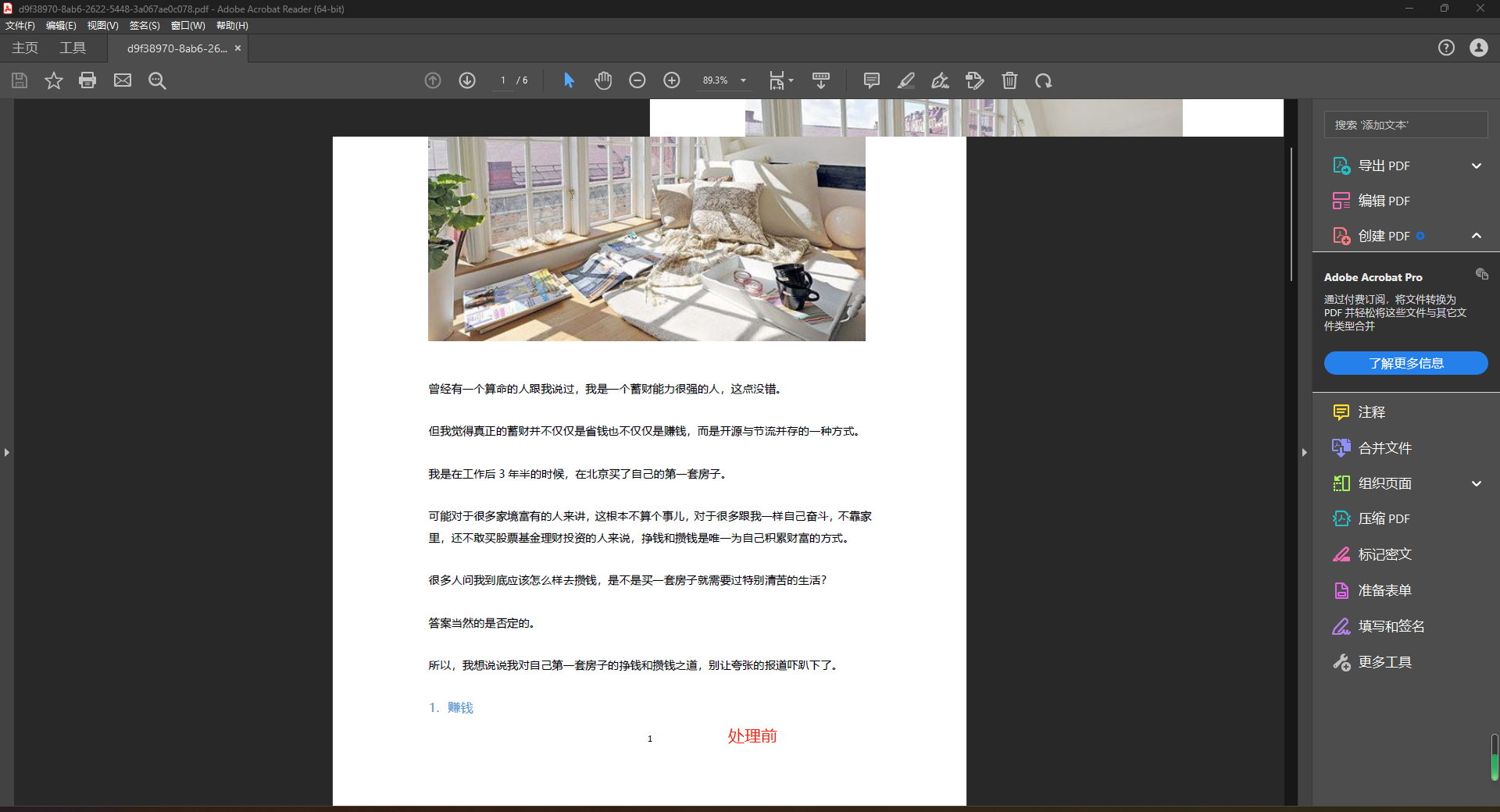
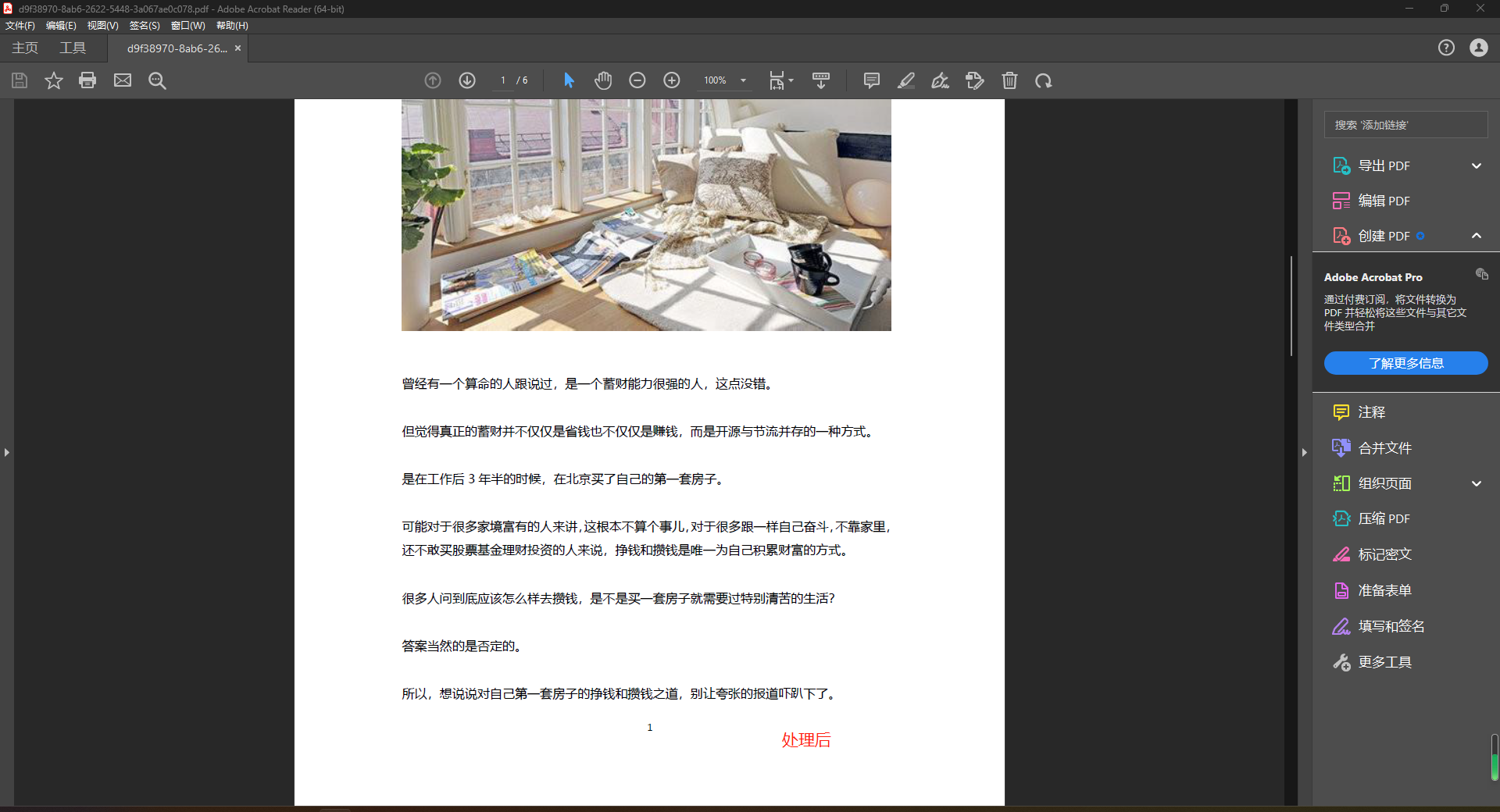
總之,批量刪除 PDF 文檔中指定字或詞的功能對於需要處理大量 PDF 文件的場景至關重要。 文中的批量文件處理工具為用戶提供了自動化的解決方案,減少了手動操作的工作量,同時確保了高效和準確性。 選擇合適的工具,結合編程技術或專業的 PDF 編輯軟件,將幫助用戶更好地管理和處理 PDF 文檔,提高工作效率並達到預期的結果。